உள்ளடக்க அட்டவணை
கார்ப்பரேட் நிறுவனங்கள் மற்றும் வணிக மையங்களில் எக்செல் மிகவும் பரவலாகப் பயன்படுத்தப்படும் பயன்பாடாகும். எக்செல் மூலம் டேட்டாவை எளிதாக செயலாக்க முடியும். சில நேரங்களில் நாம் எக்செல் இல் குறிப்பிட்ட எண்ணிக்கையிலான நெடுவரிசைகள் அல்லது வரிசைகளை ஒப்பிட வேண்டும். இந்தக் கட்டுரையில், எக்செல் இல் உள்ள 4 நெடுவரிசைகளை எவ்வாறு ஒப்பிடுவது என்று விவாதிப்போம்.
பயிற்சிப் புத்தகத்தைப் பதிவிறக்கவும்
இந்தக் கட்டுரையைப் படிக்கும்போது உடற்பயிற்சி செய்ய இந்தப் பயிற்சிப் புத்தகத்தைப் பதிவிறக்கவும்.
எக்செல்6 எக்செல் இல் 4 நெடுவரிசைகளை ஒப்பிடுவதற்கான முறைகள்
1. 4 நெடுவரிசைகளை ஒப்பிடுவதற்கு நிபந்தனை வடிவமைப்பைப் பயன்படுத்தவும்
நிபந்தனை வடிவமைத்தல் ஐப் பயன்படுத்தி Excel இல் 4 நெடுவரிசைகளை ஒப்பிடலாம். இந்த முறை மூலம் நகல்களை நாம் எளிதாகக் கண்டறியலாம்.
படி 1:
- தரவு தொகுப்பிலிருந்து 4 நெடுவரிசைகளின் கலங்களைத் தேர்ந்தெடுக்கவும். <14
- இப்போது, முகப்பு தாவலுக்குச் செல்லவும்.
- கட்டளைகளில் இருந்து நிபந்தனை வடிவமைப்பைத் தேர்ந்தெடுக்கவும்.
- செல்களின் சிறப்பம்சங்கள் விதிகளில் இருந்து நகல் மதிப்புகள் என்பதைத் தேர்ந்தெடுக்கவும்.
- நகல் மதிப்புகளைத் தேர்ந்தெடுத்த பிறகு, பாப்-அப் கிடைக்கும். 4>
- அதில் இருந்து பாப்-அப் நகல் மதிப்புகள் என்பதைத் தேர்ந்தெடுக்கவும்> படி 4:
- இறுதியாக, சரி அழுத்தி ரிட்டனைப் பெறவும்.
0>இங்கு, அந்த நகல் செல்களைக் காணலாம்கொடுக்கப்பட்ட 4 நெடுவரிசைகளை ஒப்பிட்டுப் பார்த்த பிறகு வண்ணமயமானவை.
2. Excel இல் 4 நெடுவரிசைகளை ஒப்பிடுவதற்கு AND செயல்பாட்டைப் பயன்படுத்தவும்
இந்தப் பிரிவில், Excel இல் உள்ள நெடுவரிசைகளை ஒப்பிட்டுப் பார்க்க The AND function ஐப் பயன்படுத்துவோம்.
The AND செயல்பாடு தருக்க செயல்பாடுகளில் ஒன்றாகும். சோதனையின் அனைத்து நிபந்தனைகளும் சரி இல்லையா என்பதை தீர்மானிக்க இது பயன்படுகிறது. மற்றும் செயல்பாடு அதன் அனைத்து மதிப்புருக்களும் TRUE மதிப்பிட்டால் TRUE ஐ வழங்கும்

படி 2:

படி 3:
தொடரியல் :
logical1 – நாம் சோதிக்க விரும்பும் முதல் நிபந்தனை சரி அல்லது தவறு .
தர்க்கரீதியான2, … – நீங்கள் சோதிக்க விரும்பும் கூடுதல் நிபந்தனைகள் சரி அல்லது தவறு , அதிகபட்சம் 255 நிபந்தனைகள் வரை.
இங்கு, நான்கு நெடுவரிசைகளை ஒப்பிட்டு, குறிப்பிட்ட வரிசையின் அனைத்து நெடுவரிசைகளும் ஒரே மாதிரியாக உள்ளதா இல்லையா என்பதைச் சரிபார்ப்போம்.
2.1 மற்றும் கலங்களுடனான செயல்பாடு
படி 1:
- முதலில், எங்கள் தரவுத் தொகுப்பில் மேட்ச் என்ற நெடுவரிசையைச் சேர்க்கவும்.<13

படி 2:
- இப்போது, மற்றும் செயல்பாட்டை டைப் செய்து ஒவ்வொன்றையும் ஒப்பிடுக 4 பத்திகள் செல்கள் ஒவ்வொன்றாக. சூத்திரம்:
=AND(B5=C5,C5=D5,D5=E5) 
படி 3:
- இப்போது, Enter ஐ அழுத்தவும்.

படி 4:
- இப்போது, Fill Handle ஐ இழுக்கவும்இறுதி வரை ஐகான்.

2.2 மற்றும் வரம்புடன் செயல்பாடு
இந்த <3 மூலம் ஒரு வரிசை செயல்பாட்டைப் பயன்படுத்தலாம்> மற்றும் செயல்பாடு மற்றும் கலங்களைத் தனித்தனியாகப் பயன்படுத்துவதற்குப் பதிலாக வரம்பை மட்டும் பயன்படுத்தவும்.
படி 5:
- மற்றும் ஐ மாற்றவும். செயல்பாடு. எனவே, சூத்திரம் இப்படி இருக்கும்:
=AND(B5=C5:E5) 
படி 6:
- இப்போது, Ctrl+Shift+Enter அழுத்தவும், ஏனெனில் இது ஒரு வரிசை செயல்பாடு.

படி 7:
- இப்போது, Fill Handle ஐகானை கடைசியாக இழுக்கவும்.

3. 4 நெடுவரிசைகளை எக்செல் இல் COUNTIF உடன் ஒப்பிடுக
COUNTIF செயல்பாடு என்பது புள்ளியியல் செயல்பாடுகளில் ஒன்றாகும், இது ஒரு அளவுகோலை சந்திக்கும் கலங்களின் எண்ணிக்கையை கணக்கிட பயன்படுகிறது.
தொடரியல்:
COUNTIF(வரம்பு, அளவுகோல்)
வாதம்:
வரம்பு – இது நாம் எண்ணும் கலங்களின் குழுவாகும். வரம்பில் எண்கள், அணிவரிசைகள், பெயரிடப்பட்ட வரம்பு அல்லது எண்களைக் கொண்ட குறிப்புகள் இருக்கலாம். வெற்று மற்றும் உரை மதிப்புகள் புறக்கணிக்கப்படுகின்றன.
அளவுகோல் – இது ஒரு எண், வெளிப்பாடு, செல் குறிப்பு அல்லது உரை சரம் என எந்த செல்கள் கணக்கிடப்படும் என்பதை தீர்மானிக்கும். COUNTIF ஒற்றை அளவுகோலை மட்டுமே பயன்படுத்துகிறது.
படி 1:
- செல் F5 க்குச் செல்லவும்.
- எழுதவும் COUNTIF செயல்பாடு. சூத்திரம்:
=COUNTIF(B5:E5,B5)=4 
படி 2:
- பின்னர் Enter ஐ அழுத்தவும்.

படி 3:
- இழு F9 Cell F9 க்கு நிரப்பு கைப்பிடி வழி.
படி 4:
- Cell F5 இல் COUNTIF செயல்பாட்டை மாற்றவும். சூத்திரம்:
=COUNTIF(B5:E5,""&B5)=0
படி 5:
- பின்னர் Enter ஐ அழுத்தவும்.

படி 6:
- இழு கடைசி கலத்திற்கு நிறுத்தும் கைப்பிடி ஐகான்.
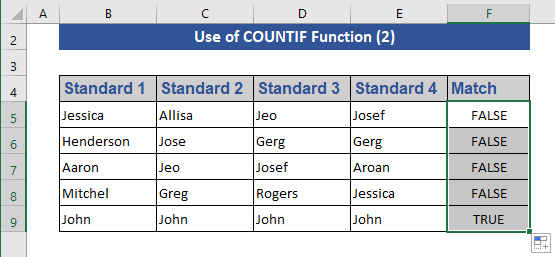
9வது வரிசையில் சரி என காட்டுவதைக் காண்கிறோம். இந்த வரிசைகள் எல்லா நெடுவரிசைகளுக்கும் ஒரே மாதிரியாக இருக்கும்.
4. 4 நெடுவரிசைகளை ஒப்பிடுவதற்கு VLOOKUP ஐச் செருகவும்
VLOOKUP செயல்பாடு ஒரு அட்டவணையில் அல்லது வரிசையாக ஒரு வரம்பில் உள்ள விஷயங்களைக் கண்டுபிடிக்கும் போது பயன்படுத்தப்படுகிறது.
தொடரியல்:
VLOOKUP (lookup_value, table_array, col_index_num, [range_lookup])
வாதம்:
lookup_value – நாம் பார்க்க விரும்பும் மதிப்பு. நாம் பார்க்க விரும்பும் மதிப்பு, table_array வாதத்தில் நாம் குறிப்பிடும் கலங்களின் வரம்பின் முதல் நெடுவரிசையில் இருக்க வேண்டும். Lookup_value ஒரு மதிப்பாக இருக்கலாம் அல்லது கலத்திற்கான குறிப்பாக இருக்கலாம்.
table_array – VLOOKUP <உள்ள கலங்களின் வரம்பு 4>லுக்அப்_மதிப்பு மற்றும் திரும்பும் மதிப்பைத் தேடும். பெயரிடப்பட்ட வரம்பு அல்லது அட்டவணையை நாங்கள் பயன்படுத்தலாம், மேலும் நீங்கள் வாதத்தில் பெயர்களைப் பயன்படுத்தலாம்செல் குறிப்புகளுக்குப் பதிலாக.
col_index_num – நெடுவரிசை எண் ( table_array இன் இடதுபுறம் உள்ள நெடுவரிசைக்கு 1 இல் தொடங்கி) திரும்பும் மதிப்பைக் கொண்டுள்ளது.
range_lookup – தோராயமான அல்லது சரியான பொருத்தத்தைக் கண்டறிய VLOOKUP வேண்டுமா என்பதைக் குறிப்பிடும் தருக்க மதிப்பு.
பயன்படுத்த நாங்கள் எங்கள் தரவு தொகுப்பை மாற்ற வேண்டும். இது எங்களின் புதிய தரவுத் தொகுப்பு.
மேலும் பார்க்கவும்: எக்செல் இல் இரண்டு நெடுவரிசைகளில் நகல்களைக் கண்டறியவும் (6 பொருத்தமான அணுகுமுறைகள்)
இங்கே, குறிப்பிட்ட மாணவரின் பெயரைத் தேடுவோம், அதற்குப் பதிலாக அந்த மாணவனைப் பற்றிய சில தகவல்களை நாங்கள் குறிப்பிட்டுள்ள 4 நெடுவரிசைகளிலிருந்து தேடுவோம்.
0> படி 1:- முதலில், எங்கள் தரவுத் தொகுப்பில் ஒரு அளவுகோல் விருப்பத்தை அமைத்துள்ளோம்.
- எங்கள் அளவுகோலாக ஜான் ஐத் தேர்ந்தெடுக்கவும்.

படி 2:
- இப்போது, VLOOKUP செயல்பாட்டை <இல் உள்ளிடவும் 3>Cell D13 .
- இங்கே, Cell D12 ஐ வரம்பிலிருந்து தேடி, Grade என்ற 4வது நெடுவரிசையின் மதிப்புகளைப் பெறுவோம். எனவே, சூத்திரம் இருக்கும்:

படி 3:
இப்போது, Enter ஐ அழுத்தவும் .

மேலும் படிக்க: எக்செல் VLOOKUP இல் 4 நெடுவரிசைகளை எப்படி ஒப்பிடுவது
5. மேட்ச் & ஆம்ப்; எக்செல் இல் உள்ள INDEX செயல்பாடுகள்
INDEX செயல்பாடு அட்டவணை அல்லது வரம்பிற்குள் இருந்து மதிப்பு அல்லது குறிப்பை வழங்குகிறது.
தொடரியல்:
INDEX(array, row_num, [column_num])
வாதம்:
வரிசை – கலங்களின் வரம்பு அல்லது வரிசை மாறிலி.
வரிசையில் ஒரே ஒரு வரிசை அல்லது நெடுவரிசை இருந்தால்,தொடர்புடைய row_num அல்லது column_num வாதம் விருப்பமானது.
அணியில் ஒன்றுக்கு மேற்பட்ட வரிசைகள் மற்றும் ஒன்றுக்கு மேற்பட்ட நெடுவரிசைகள் இருந்தால், row_num அல்லது column_num மட்டுமே பயன்படுத்தப்பட்டால், INDEX ஆனது வரிசையில் உள்ள முழு வரிசை அல்லது நெடுவரிசையின் வரிசையை வழங்கும்.
row_num - இது ஒரு மதிப்பை வழங்கும் வரிசையில் உள்ள வரிசையைத் தேர்ந்தெடுக்கிறது. row_num தவிர்க்கப்பட்டால், column_num தேவை.
column_num – இது ஒரு மதிப்பை வழங்கும் வரிசையில் உள்ள நெடுவரிசையைத் தேர்ந்தெடுக்கும். column_num தவிர்க்கப்பட்டால், row_num தேவை.
MATCH செயல்பாடு கலங்களின் வரம்பில் ஒரு குறிப்பிட்ட உருப்படியைத் தேடி, பின்னர் வரம்பில் அந்த உருப்படியின் தொடர்புடைய நிலையை வழங்குகிறது.
தொடரியல்:
மேட்ச்(லுக்அப்_மதிப்பு, லுக்அப்_அரே, [மேட்ச்_டைப்])
வாதம்:
lookup_value – இது நாம் lookup_array இல் பொருத்த விரும்பும் மதிப்பாகும். லுக்அப்_மதிப்பு வாதம் ஒரு மதிப்பாக (எண், உரை அல்லது தருக்க மதிப்பு) அல்லது எண், உரை அல்லது தருக்க மதிப்பிற்கான செல் குறிப்பாக இருக்கலாம்.
lookup_array – நாம் தேடும் கலங்களின் வரம்பு.
match_type – எண் -1, 0 அல்லது 1. match_type வாதம், Lookup_array இல் உள்ள மதிப்புகளுடன் Excel எவ்வாறு lookup_value ஐப் பொருத்துகிறது என்பதைக் குறிப்பிடுகிறது. . இந்த வாதத்தின் இயல்பு மதிப்பு 1.
படி 1:
- முதலில், ஜியோ ஐ <3 இல் அளவுகோலாக அமைத்தோம்>செல் D12 .

படி 2:
- இன் கலவையை வைக்கவும் செல் D13 இல் INDEX மற்றும் MATCH சூத்திரம். சூத்திரம்:
=INDEX(D5:D9,MATCH(D12,B5:B9,0))
படி 3:
- இப்போது, Enter ஐ அழுத்தவும்.

எங்கள் குறிப்பிட்ட நிபந்தனையின் வருமானத்தைப் பெறுகிறோம்.
6. மற்றும் & ஆம்ப்; Excel இல் உள்ள சரியான செயல்பாடுகள்
EXACT செயல்பாடு இரண்டு உரைச் சரங்களை ஒப்பிட்டு, TRUE என்பதை வழங்கும், அவை சரியாக இருந்தால், FALSE இல்லையெனில் . சரியானது கேஸ்-சென்சிட்டிவ் ஆனால் வடிவமைப்பு வேறுபாடுகளை புறக்கணிக்கிறது. ஆவணத்தில் உரை உள்ளிடப்பட்டுள்ளதைச் சோதிக்க EXACT ஐப் பயன்படுத்தவும்.
தொடரியல்:
மேலும் பார்க்கவும்: எக்செல் ஃபார்முலாவிற்கு முன் உரையை எவ்வாறு சேர்ப்பது (5 எளிதான வழிகள்)EXACT(text1, text2)
வாதங்கள்:
text1 – முதல் உரை சரம்.
text2 – இரண்டாவது உரைச் சரம்.
இந்த முறையில், மற்றும் & EXACT செயல்பாடுகள்.
படி 1:
- செல் F5 க்குச் செல்க.
- மற்றும் & கொண்ட சூத்திரத்தை எழுதவும் EXACT செயல்பாடு. எனவே, சூத்திரம் இருக்கும்:
=AND(EXACT(B5:E5,B5))
படி 2:
- இப்போது, Enter ஐ அழுத்தவும்.
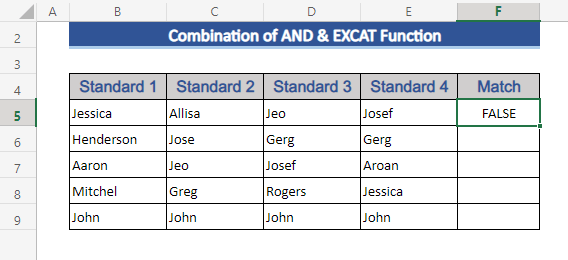
படி 3:
- Fill Handle ஐகானை கடைசி வரை இழுக்கவும் இந்த கட்டுரையில், எக்செல் இல் 4 நெடுவரிசைகளை எவ்வாறு ஒப்பிடுவது என்பதை விளக்கும் முறையை விவரித்தோம். இது உங்கள் தேவைகளை பூர்த்தி செய்யும் என்று நம்புகிறேன். தயவு செய்து எங்கள் வலைத்தளமான Exceldemy.com ஐப் பார்த்து உங்கள் பரிந்துரைகளை கருத்துகளில் தெரிவிக்கவும்பெட்டி.

